作者:三郎老师
截止5.0版本,剪映专业版还是没有单独的删除轨道上的空白间隙这个功能;三郎老师把删除空白间隙分成两种情况,分别是主轨道上和副轨道的间隙删除,下面一一介绍!
一,主轨道上的空白间隙
主轨道上删除间隙的方法非常简单,就是开启主轨磁吸这个功能;开启之后就会把主轨道上的所有间隙全部删除!
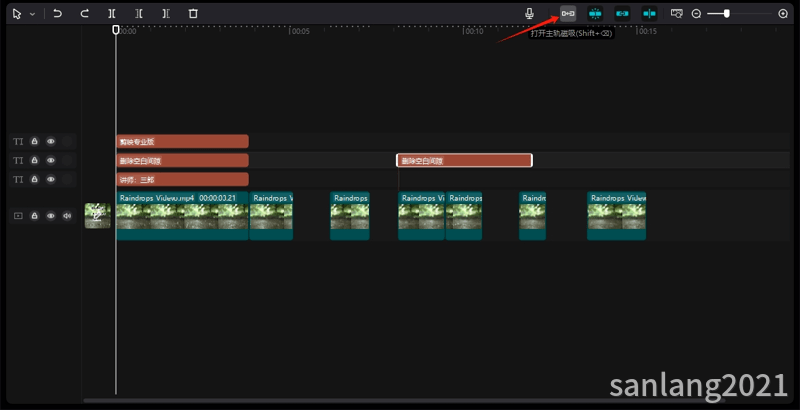
如果你只想删除主轨道上的某几段素材之间的间隙,那就不能使用这个功能,只能老老实实的一个一个的移动轨道上的素材,暂时别无他法!
如果除了主轨道之外副轨道上也还有一些素材,比如文字、音效、滤镜、特效、贴纸、调节也想一起移动,那就要开启联动这个功能!如果不想一起移动,那就关闭联动功能!
二,副轨道上的空白间隙
对于副轨道上的空白间隙,只有一种方法,就是一个一个的手动拖拽移动!
如果副轨道上的素材是文字、音效、滤镜、特效、贴纸、调节,而且很多的话,可以在主轨道的对应位置添加图片素材,并且使他们的显示时长相同,然后对主轨道上的素材使用主轨磁吸这个功能,前提条件是联动功能要开启!
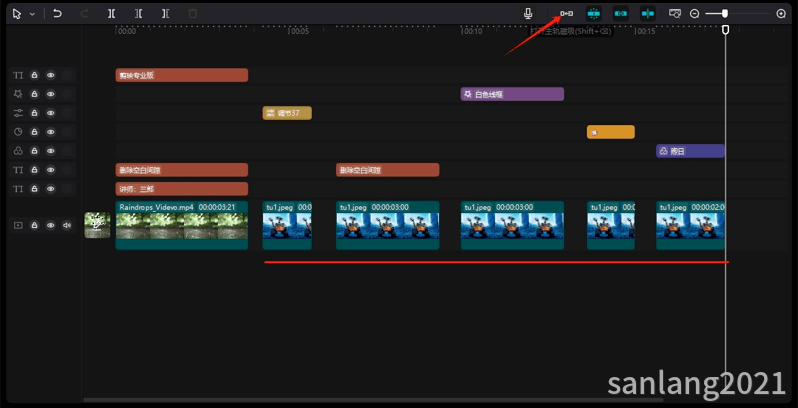
以上就是三郎老师给大家介绍的“剪映专业版怎么删除轨道上的空白空隙”相关知识,希望对你学习这款软件有所帮助!
操作剪映专业版遇到问题欢迎咨询我,我的微信号:sanlang2021,老师的几句话可能解决你几小时解决不了的问题!
或付费29元进老师的指导群,实时获得老师在线咨询指导!
加我时备注“剪映关键帧”,免费送关键帧教程!
三郎老师制作了三套剪映专业版的精品付费教程,三郎出品,必属精品!
基础篇教程
剪映专业版关键帧教程
剪映专业版案例篇教程
三郎老师还录制了会声会影、傻丫头字幕精灵、premiere、audition、camtasia、edius等视频教程,三郎出品,必属精品!
同时欢迎关注我的微信公众号:三郎会声会影,及时收到更新的知识!
知识有价,时间无价!
